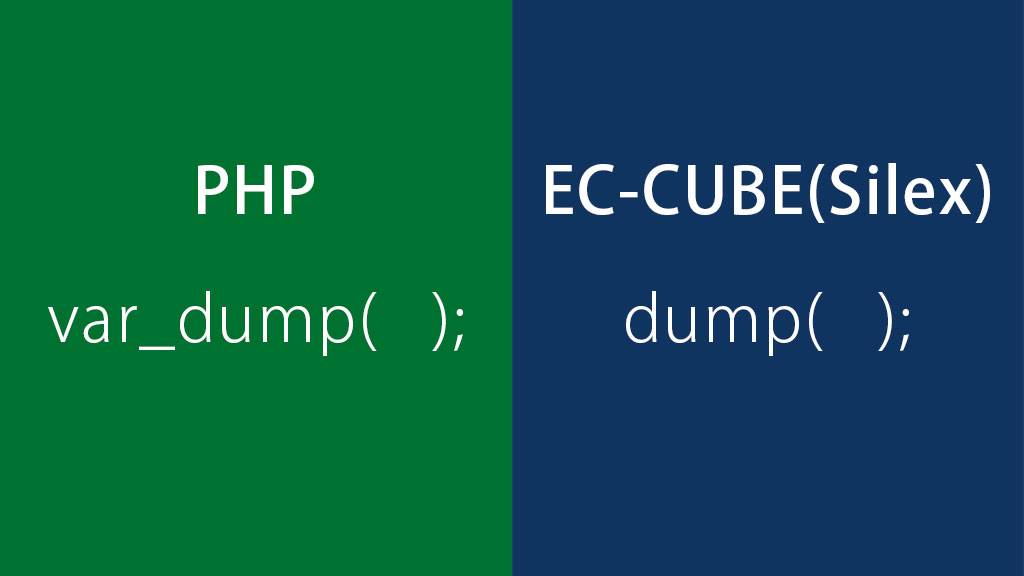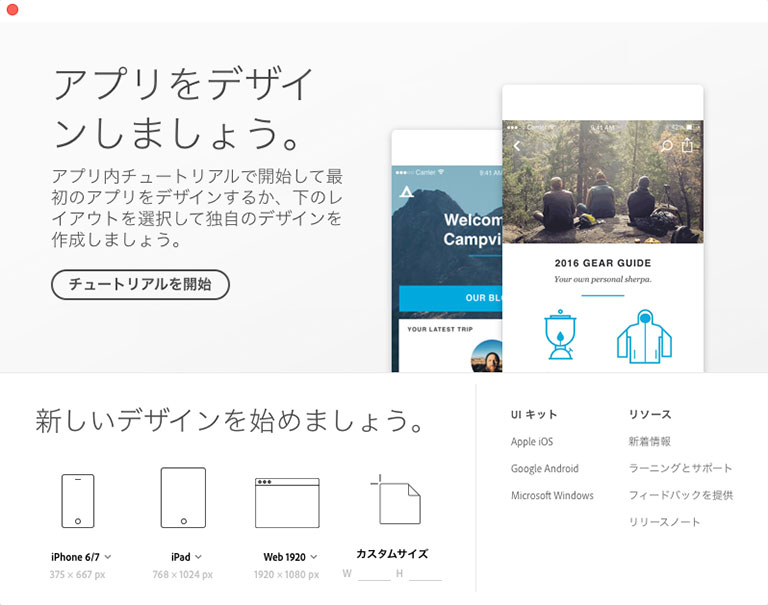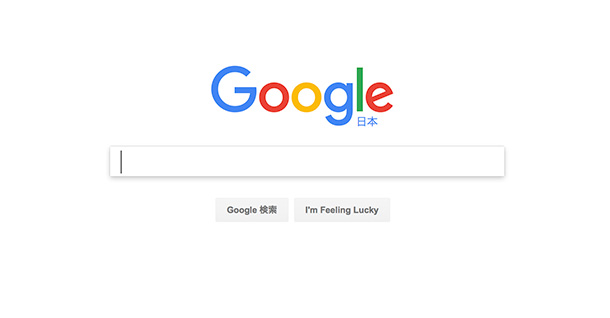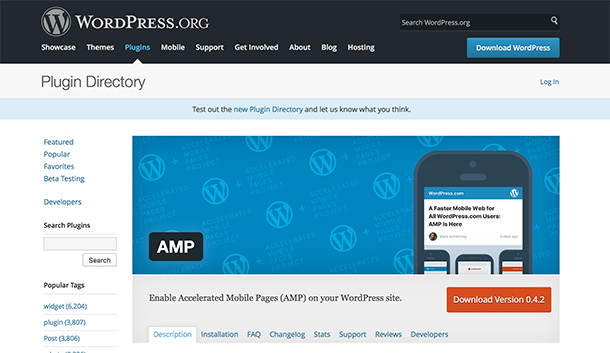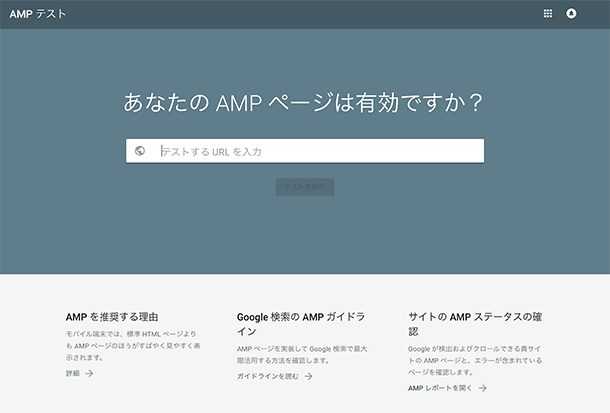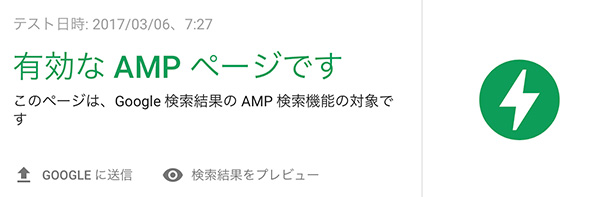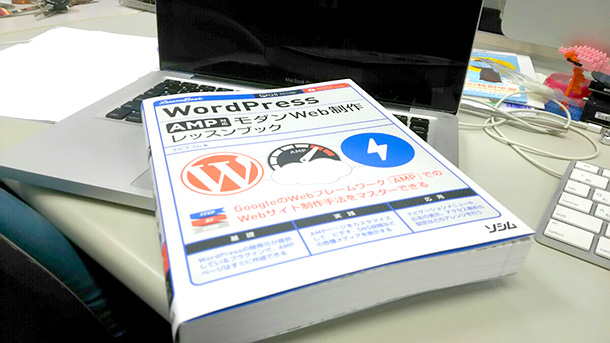デジタルドリームワークスからHigaです。
少し前にWordPressでアップロードした「日本語名のファイル」がハッシュ化されて分かりづらいとご意見をいただきました。
例えば…
「テストファイル.jpg」をWordPress メディアにアップロードすると「6b0a0084b22e4c0839192f0a10e010ee.jpg」に変換されます。
制作側としては日本語ファイル名のデータをサーバー上にアップすることに違和感を感じます。
しかしハッシュ化されたファイル名はダウンロードした際に分かりづらく、
また複数ファイルある場合は、ファイル内容を確認しないとわからないということもあります。
調べたところ設定は簡単にできるようですのでメモ。
1. 「WP Multibyte Patch」プラグインの有効化
2. 「WP Multibyte Patch」プラグインのconfigファイルの設置
3. ファイルの設定を編集
という流れです。
1. 「WP Multibyte Patch」プラグインの有効化
まずはプラグインを有効化です。
日本語サイトならもちろん有効化していますよね!
「WP Multibyte Patch」プラグインは日本語環境での不具合や強化をしてくれます。
・文字数カウントの不具合
・検索時のスペース誤認識
・トラックバック/ピンバックの文字化け
・ピンバックの不具合
・メールの文字化け
・ファイル名の日本語部分の変換不具合
ということです。
プラグインんを入れていないことですべての不具合に遭遇したことはありませんが、
日本語ファイルがアップ出来なかったり、抜粋の際に文字数がおかしい等はあったと思います。
またこのプラグインが日本語ファイル名をハッシュ化しているようです。
2. 「WP Multibyte Patch」プラグインのconfigファイルの設置
「WP Multibyte Patch」プラグインのフォルダ内にある「wpmp-config-sample-ja.php」を「/wp-content/」直下にコピーして「wpmp-config.php」にリネイムします。
3. ファイルの設定を編集
上記でリネイムした「wpmp-config.php」ファイルを修正します。
ずらずらと設定内容が記述されているので、以下項目を修正。
$wpmp_conf[‘patch_sanitize_file_name’] の値をtrueからfalse
これでOKです。
つまり「WP Multibyte Patch」プラグインの設定を上書きすると日本語ファイル名でそのままアップロードが可能になります。
—–
ということでWordPress メディアアップロードをする際に日本語ファイル名でそのままアップロードする方法をメモしました。
ファイル名を日本語にすることはいろんな議論があるようです。
Googleは画像ファイルにも、その画像を説明するようなテキストを使ったほうがいい。と解説しているよ!
SEOの観点からも日本語ファイル名が良いという声は結構あるようです。
そのような話がある中で…
・日本語ファイル名を扱えない検索エンジンやブラウザ、デバイスがあるはず…
・URLコピペの際にはURLを誤認識する可能性や自動でURLがハッシュ化されて長いURLになることも…
・Googleの検索エンジンは日本語ファイル名を認識しているものの、SEOの評価にどれくらい影響を与えているのか疑問…
という意見もあるようです。
日本語ファイルはアップしちゃダメと教えられてきた自分からすると、
一応画像の説明は「alt」で記述できるからね…という思いもあります。
そこよりも、もっと最適化できる部分はあるはず!
さてみなさんはどうでしょうか。
日本語ファイル名でアップを積極的にやりますか?
ご意見頂けると幸いです!